У браузері Kiwi на Android «Нічний режим» — це чудова функція, яка вмикає темний режим на всіх веб-сторінках, навіть на сайтах, які зазвичай його не підтримують. Нічний режим — це розширення типового темного режиму, завдяки усвідомленню недоліків темних режимів, характерних для веб-браузерів.
Темний режим — це альтернативна палітра кольорів, яка використовує темні кольори, щоб зробити екран менш яскравим. Основною перевагою цього є те, що екран менш яскраво яскравий при використанні в темряві. Крім того, деякі люди віддають перевагу білому тексту на чорному або темному фоні, їм легше читати і менше напружувати очі. Для користувачів з екранами OLED або AMOLED темний режим навіть забезпечує економію енергії, оскільки світловипромінюючі пікселі повинні виробляти менше світла.
Однак при використанні у браузерах темний режим має серйозні обмеження. Хоча браузер може налаштувати свій власний інтерфейс на темну тему, вони, як правило, завантажують веб-сайти з яскравим білим фоном, по суті, перешкоджаючи суті. Ось тут і з’являється «нічний режим» Ківі. Нічний режим включає темний режим і замінює колірні схеми веб-сайтів, змінюючи фон на чорний, а текст на білий. Для веб-сайтів із небілим фоном нічний режим використовує темний колір фону за замовчуванням, а не замінює його чорним.
Порада. Зміна колірної схеми веб-сайтів іноді може викликати проблеми з використанням. Наприклад, зображення не вплинуть, це може спричинити проблеми для зображень, які використовують прозорий фон і чорний вміст.
Щоб налаштувати зовнішній вигляд нічного режиму, потрібно відкрити налаштування в програмі. Щоб це зробити, спершу потрібно торкнутися значка з потрійною крапкою у верхньому правому куті програми.
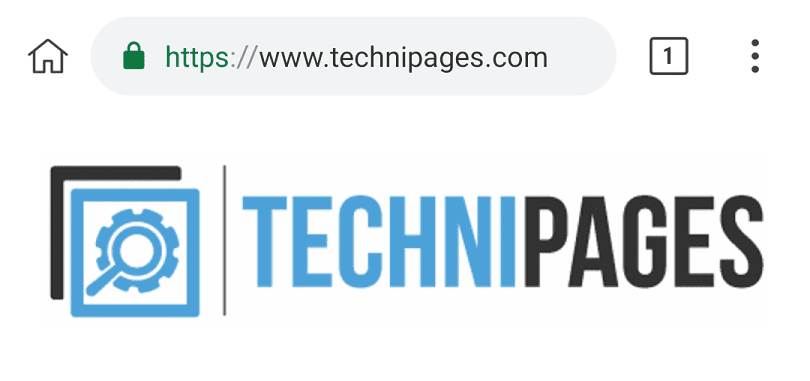
У спадному меню ви можете активувати нічний режим, натиснувши «Увімкнути нічний режим», який буде п’ятим варіантом зверху.
Щоб відкрити налаштування, торкніться «Налаштування», яке буде передостаннім пунктом у випадаючому списку.
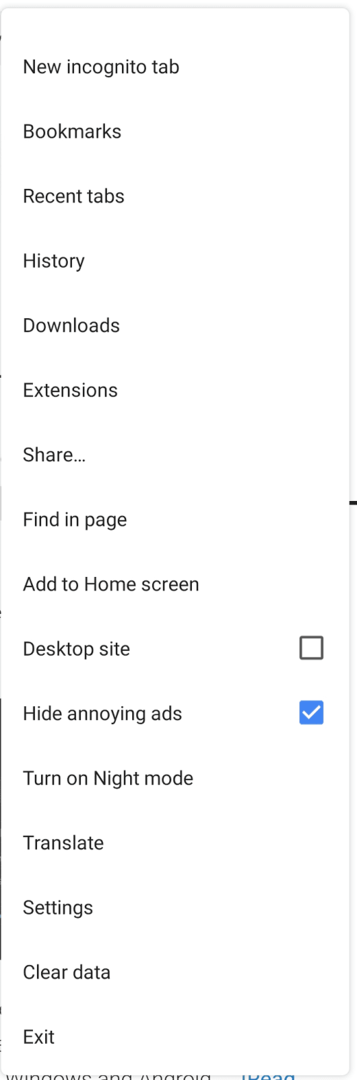
У налаштуваннях торкніться «Доступність», щоб відкрити правильне меню налаштувань.

Технічно можна налаштувати два параметри для нічного режиму: «Контрастність нічного режиму» та «Нічний режим у відтінках сірого».
На жаль, під час тестування «Нічний режим у відтінках сірого» не мав жодної різниці, якщо його ввімкнути чи вимкнути. Це може бути помилка тестованої версії, тому ваш пробіг може відрізнятися. Функція повинна замінити всі фони, навіть кольорові, на чорний або сірий фон, а не використовувати темнішу версію наявного кольору.
«Контрастність нічного режиму» дозволяє налаштувати зовнішній вигляд нічного режиму. Ви отримуєте ковзаючу смугу, яка дозволяє встановити контраст від 85% до 115%. На 85% фон веб-сайту є відносно світло-сірим, із кольором тексту за замовчуванням, це може бути дещо важко читати. При 100% налаштування за замовчуванням фон веб-сайту чорний, але текст не особливо яскравий; це цілком можна використовувати, але деякі люди можуть віддати перевагу більш високій контрастності. При 115% фон залишається чорним, але текст яскравіше білого кольору, завдяки чому він виділяється більше.
Просто перетягніть повзунок у потрібне положення, щоб налаштувати вигляд нічного режиму.
Порада. Щоб почати діяти, потрібно вимкнути та знову ввімкнути нічний режим.
